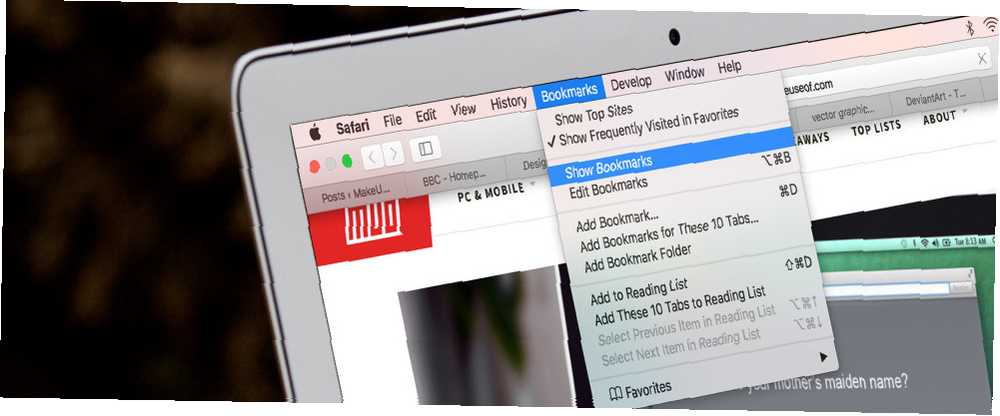
Edmund Richardson
0
1551
171
Rukovanje oznakama Kako upravljati godinama oznaka preglednika: 5 koraka do urednosti Kako upravljati godinama oznaka preglednika: 5 koraka do urednosti Imate stotine ili tisuće oznaka koje morate imati pod kontrolom? Slijedite ovaj korak po korak postupak da se organizirate. a kartice u bilo kojem pregledniku mogu biti teške bez pravih alata. Safari se ne razlikuje i postoji nekoliko praktičnih ekstenzija koje vam mogu pomoći. Bilo da vam je potrebna pomoć pri upravljanju tonovima oznaka ili redovito radite s mnogim otvorenim karticama odjednom, ovi alati mogu vam olakšati teret.
Budite šef svojih oznaka
Sve vrijeme spremate web stranice za kupovinu, izvore vijesti, mreže društvenih medija i druge favorite. Ali, kada je u pitanju pristup spremljenim oznakama, može biti teško ako su one neorganizirane. Kreativni načini koje trebate pokušati organizirati svoje oznake. Kreativni načini na koje trebate pokušati organizirati svoje oznake. Ali, što je stvarno najbolji način spremanje i organiziranje oznaka? Evo nekoliko kreativnih načina da se to postigne, ovisno o vašem stilu i upotrebi preglednika. , Ovi cool alati mogu vam pomoći brzo i jednostavno doći do željenih web lokacija.
1. Raindrop.io
Raindrop.io je živopisan upravitelj oznaka s lijepim nizom mogućnosti. Proširenje iskoči bočnu traku kako biste lako pronašli spremljene veze. Bočna traka može se prilagoditi početnoj stranici, položaju, temi boje, jeziku i veličini fonta.

Klikom na gumb možete spremiti bilo koju web stranicu, organizirati oznake prema zbirci i dodavanju oznaka te s lakoćom izvoziti ili uvoziti veze. Pored toga, možete označiti svoje favorite i sortirati po datumu, imenu ili mjestu. Upravljanje oznakama pomoću Raindrop.io je jednostavno i fleksibilno Raindrop.io uzima oznake u oblak i čini ih prekrasnim Raindrop.io uzima oznake u oblak i čini ih lijepim Upoznajte Raindrop.io, novu uslugu koja vaše oznake preuzima u oblak i čini ih lijepima kao i jednostavnim za pretraživanje. .
2. Oznake G
Oznake G zgodno su proširenje za one koji imaju mnogo Google oznaka kojima bi željeli pristupiti na Safariju. Nakon instaliranja jednostavno se prijavite na svoj Google račun. Zatim, da biste otvorili svoje oznake, kliknite gumb na alatnoj traci.
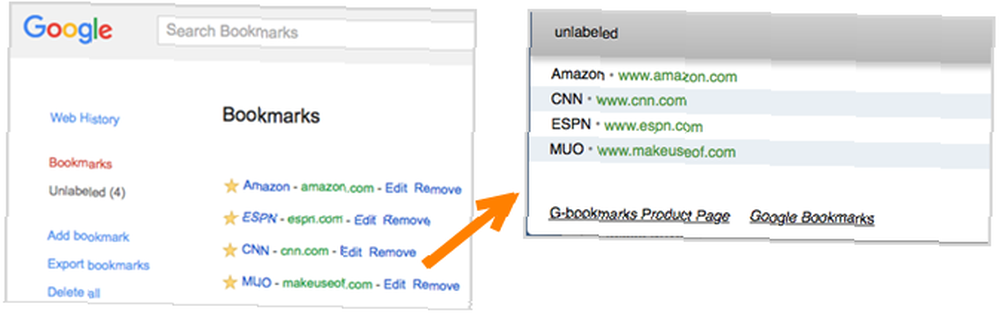
Prikazat će se nova stranica s popisom spremljenih stavki, zajedno s izravnom vezom za upravljanje vašim Google oznakama, ako je potrebno. Bez zbunjujućih postavki, G-oznake su vrlo jednostavan način pristupa onim stranicama koje ste spremili na svoj Google račun.
3. Oznake Atavi
Ako želite da vaše oznake budu izravno na početnoj stranici, tada je Atavi Oznake nastavak za vas. Ne samo da možete lako dodati novu oznaku s gumba na alatnoj traci, već im možete pristupiti klikom.

Početna stranica prikazuje vaše oznake kao pločice prema zadanim postavkama, omogućava vam brzo dodavanje novih i daje vam gumbe pri dnu za vaše favorite, nedavno posjećene web stranice i nedavno dodane stranice. Možete prilagoditi početnu stranicu s temom, uvoziti ili izvoziti svoje stavke i odabrati drugi izgled.
Dodatne značajke uključuju okvir za pretraživanje, dijeljenje oznaka i stvaranje grupe. Ako želite alat za početnu stranicu za svoje veze, Atavi Oznake je odlična opcija.
Riješiti previše kartica
Bilo da se radi o poslu, školi ili kući, često postoje slučajevi kada se odjednom otvori toliko kartica da se možete izgubiti. S jednostavnim načinima za rukovanje s više kartica, ova pogodna proširenja 10 Povećajte web-proširenja Safarija da biste povećali produktivnost 10 Safari web-proširenja za povećanje produktivnosti Safari je gladak, moćan, intuitivan i dobro povezan - ali također može pojednostavite svoj život. Evo kako možete Safari pretvoriti u pogon za produktivnost. uštedjet će vam vrijeme i pogoršanje.
4. Kartica Lister
Lister kartica omogućuje jednostavno otvaranje otvorenih kartica s jednim kadrom. Kada kliknete gumb na alatnoj traci, otvorit će se novi prozor koji će zatvoriti kartice i na jednom zaslonu navesti one koje ste otvorili. Odavde možete prijeći na određenu, otvoriti ih sve sigurnosne kopije ili spremiti pogled za kasnije.
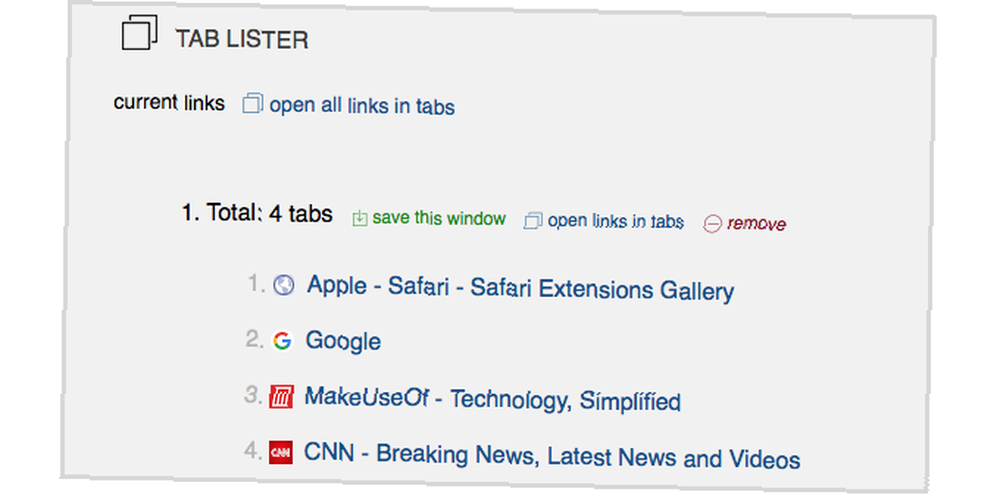
Proširenje također omogućuje pojedinačno uklanjanje kartica s popisa. Ako radite s više otvorenih kartica odjednom i želite zgodan način da ih grupirate na jednu stranicu, Tab Lister obavlja posao.
5. Nedavni popis kartica
Popis nedavnih kartica druga je mogućnost za brzo otvaranje određene kartice bez potrebe za pristupom na njoj. Prikladan alat za one koji odjednom rade s brojnim karticama, samo dodirnite gumb na alatnoj traci da biste vidjeli popis.

Zatim možete odabrati bilo koji koji će se pomaknuti pravo na njega, filtrirati opcije ako ih imate i vidjeti i nedavno zatvorene kartice. Da biste brzo pronašli karticu koja vam je potrebna, Popis nedavnih kartica olakšava je.
6. Kartica Preko
Kartica Tablica je sjajan alat koji omogućuje spremanje sesije preglednika otvorenim karticama. To je zgodno ako želite spremiti sve otvorene kartice, a zatim ponovno učitati kartice na drugom uređaju XMarks Syncs Oznake i lozinke između svih glavnih preglednika XMarks Syncs Oznake i lozinke između svih glavnih preglednika ili sljedeći put kada otvorite preglednik.
Pored toga, proširenje omogućuje spremanje sesija kartica u Evernote, OneNote, Facebook, Twitter i Google Plus, kao i unutar e-pošte. Ako provodite istraživanje pomoću mnogih kartica ili trebate lako dijeliti mjesta koja ste pronašli, korisna je kartica Tab.

7. Obnova sjednice
Slično proširenje Safarija za spremanje otvorenih kartica je Session Restore. Kada kliknete gumb na alatnoj traci, možete spremiti trenutnu sesiju, učitati zadnju sesiju, uvesti ili izvesti ili izvršiti čišćenje.

Ovaj alat također nudi mogućnosti da obnovite zadnju sesiju nakon pokretanja, sve kartice u jednom prozoru i izvršite automatsko spremanje svakih toliko minuta. Dakle, ako vam se sviđa ideja da biste mogli brzo i jednostavno vratiti sesiju, pogledajte Session Restore.
8. Stap na kartici
Naš prirodni način čitanja je s lijeva na desno, i imajući to na umu, Tab Stack prema tome pomiče vašu aktivnu karticu. Tijekom kretanja do različitih kartica Kako isključiti kartice u Chromeu, Firefoxu i Safariju Kako isključiti kartice u Chromeu, Firefoxu i Safariju Kad kartica reproducira zvuk i ne možete pronaći gdje dolazi, najjednostavnije je rješenje za isključivanje mikrofona kartica uopšte. Evo kako to učiniti u svim većim preglednicima. , ovo će se proširenje automatski pomaknuti onog na kojem ste u lijevom položaju u prozoru. Dakle, ako se ponekad izgubite na karticama, ovo je brz način organiziranja prozora.
Kako upravljate oznakama i karticama na Safariju?
Koristite li neki od ovih alata za obradu mnogih spremljenih oznaka ili nekoliko kartica s kojima svakodnevno radite? Ili, imate li još jedno proširenje Safarija za koje vjerujete da je najbolje?
Ako imate problema s preuzimanjem pomoću Safari preuzimanja Safari ne radi? 7 Savjeti i ispravci za rješavanje problema Safari preuzimanja ne rade? 7 Savjeti i ispravci za rješavanje problema Pokušajte imati problema s preuzimanjem u Safariju za Mac? Otkrivat ćemo kako riješiti probleme sa izgubljenim, zaglavljenim i ostalim preuzimanjima. , pogledajte naše savjete za rješavanje problema. A ako tražite načine organiziranja web sadržaja na iPad 4 Načini organiziranja i upravljanja web sadržajem na vašem iPadu 4 načina organiziranja i upravljanja web sadržajem na vašem iPadu Ovi bitni savjeti i aplikacije pomoći će vam da upravljate bogatstvom informacija na Internetu na svoj iPad organizirani način. , i za to imamo savjete.











